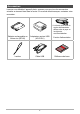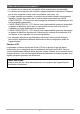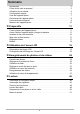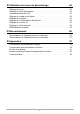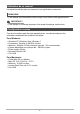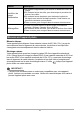F Appareil photo numérique Mode d’emploi Merci pour l’achat de ce produit CASIO. • Avant de l’utiliser, veuillez lire attentivement les précautions figurant dans ce mode d’emploi. • Conservez le mode d’emploi en lieu sûr pour toute référence future. • Pour les toutes dernières informations sur ce produit, consultez le site EXILIM officiel http://www.exilim.
Accessoires Lorsque vous déballez l’appareil photo, assurez-vous que tous les accessoires suivants se trouvent bien dans le carton. Si un article devait manquer, contactez votre revendeur. * La forme de la fiche du cordon d’alimentation diffère selon le pays ou la région de commercialisation.
Prière de lire ceci en premier ! • Le contenu de ce manuel est susceptible d’être changé sans avis préalable. • Le contenu de ce manuel a été contrôlé à chaque étape de la fabrication. N’hésitez pas à nous contacter si vous notez un problème, une erreur, etc. • La copie, partielle ou complète, du contenu de ce mode d’emploi est strictement interdite. L’emploi du contenu de ce manuel sans la permission de CASIO COMPUTER CO., LTD.
Sommaire Accessoires . . . . . . . . . . . . . . . . . . . . . . . . . . . . . . . . . . . . . . . . . . . . . . . . . . . . 2 Prière de lire ceci en premier !. . . . . . . . . . . . . . . . . . . . . . . . . . . . . . . . . . . . . . 3 Utilisation de ce manuel. . . . . . . . . . . . . . . . . . . . . . . . . . . . . . . . . . . . . . . . . . . 6 Configuration requise. . . . . . . . . . . . . . . . . . . . . . . . . . . . . . . . . . . . . . . . . . . . . 6 Vues de l’appareil photo . . . . . . . . . . . . .
❚❙ Utilisation du menu de paramétrage Réglage des sons . . . . . . . . . . . . . . . . . . . . . . . . . . . . . . . . . . . . . . . . . . . . . . Réglage du mode économique . . . . . . . . . . . . . . . . . . . . . . . . . . . . . . . . . . . . Assombrissement du LCD . . . . . . . . . . . . . . . . . . . . . . . . . . . . . . . . . . . . . . . . Réglage de la date et de l’heure . . . . . . . . . . . . . . . . . . . . . . . . . . . . . . . . . . . Réglage de la langue. . . . . . . . . . . . . . . . . . . .
Utilisation de ce manuel Les symboles utilisés dans ce manuel ont les significations suivantes. REMARQUE • Ceci indique des informations utiles lorsque vous utilisez votre appareil photo. IMPORTANT ! • Ceci indique un message important à lire avant d’employer une fonction. Configuration requise Pour tirer le meilleur parti de votre appareil photo, vous devez disposer d’un ordinateur remplissant les conditions suivantes.
Vues de l’appareil photo Vue avant 1 1 Flash 2 LED de retardateur 3 Objectif 4 Microphone 2 3 4 Vue arrière 5 Écran LCD 6 Bouton Vidéo 6 7 Bouton Menu Bouton OK/commande de 7 8 5 8 navigation quadridirectionnelle (8, 2, 4, 6) 9 Bouton Lecture bkBouton Fonction/Suppression bk 9 Vue supérieure bl blBouton POWER bmMolette de Zoom bnDéclencheur bn boVoyant à LED bm bo 7
Vue inférieure bq bpLogement de batterie/carte br mémoire bqDouille pour trépied brHaut-parleur bp Vue Gauche/Droite bsPort USB btAnneau de lanière bs bt Commande de l’appareil photo Votre appareil photo est pourvu de différents boutons et d’une molette pour un emploi simplifié. Commande Description Bouton POWER Appuyez sur le bouton POWER pour allumer/éteindre l’appareil photo. Déclencheur Appuyez dessus pour prendre une photo.
Commande de navigation La commande de navigation quadri-directionnelle et le bouton OK permettent d’accéder aux différents menus disponibles depuis l’affichage sur écran (OSD). Vous pouvez configurer un grand nombre de réglages pour tirer le meilleur parti de vos photos et vidéos. Ces boutons ont, entre autres, les fonctions suivantes. 1 2 4 3 No.
Bouton Description Haut/Suivi de visage/ Réorientation 1)En mode d’enregistrement, pour activer et désactiver le suivi de visage. 2)En mode de lecture de vidéo, pour interrompre et poursuivre la lecture d’une vidéo. 3)En mode de lecture de photos, pour réorienter la photo de 90 degrés vers la droite à chaque pression. Cette fonction ne permet de réorienter que les photos. 4)Dans un menu, pour naviguer dans les menus et sous-menus.
Préparatifs Fixez la lanière de l’appareil photo. Avant d’utiliser l’appareil photo, chargez la batterie. La batterie de votre nouvel appareil photo n’est pas chargée. Procédez de la façon suivante pour insérer la batterie dans l’appareil photo et la charger. • Votre appareil photo doit être alimenté par une batterie rechargeable au lithium-ion CASIO spéciale (NP-80). N’essayez jamais d’utiliser un autre type de batterie. Mise en place de la batterie 1.
4. Fermez et verrouillez le logement de batterie/ carte mémoire. Pour remplacer la batterie 1. Déverrouillez et ouvrez le logement de batterie/carte mémoire. Tout en orientant l’écran LCD de l’appareil photo vers le haut, faites glisser l’obturateur dans le sens de la flèche, comme indiqué sur l’illustration. Lorsque la batterie ressort, tirez-la pour la sortir de l’appareil photo. 2. Insérez une nouvelle batterie.
2. Après avoir raccordé le câble USB fourni à l’adaptateur secteurUSB, branchez le cordon d’alimentation sur une prise d’alimentation secteur. Câble USB (fourni avec l’appareil photo) USB Port USB Cordon d’alimentation Gros connecteur Adaptateur secteur-USB 3. Raccordez le câble USB à l’appareil photo. Le voyant à LED doit clignoter en vert pour indiquer que la charge a commencé. Le voyant à LED s’éteint lorsque la charge est terminée. Il faut environ 150 minutes pour une charge complète.
. Pour charger la batterie via la connexion USB à l’ordinateur La batterie insérée dans l’appareil photo est chargée lorsque l’appareil photo est raccordé directement à un ordinateur par le câble USB. • Selon la configuration de votre ordinateur, il se peut que la batterie de l’appareil photo ne puisse pas être chargée par une connexion USB. Le cas échéant, il est conseillé d’utiliser l’adaptateur secteur-USB fourni avec l’appareil photo. 1. Éteignez l’appareil photo.
Fonctionnement du voyant à LED 3. État du voyant Description Clignotement vert Charge Clignotement vert, rapide Problème de charge (page 77) Éteint Charge terminée Voyant à LED Lorsque la charge est terminée, débranchez le câble USB de l’appareil photo puis de l’ordinateur. IMPORTANT ! • La charge n’est pas possible si l’ordinateur est en pause ou en veille. • Une erreur de charge peut se produire immédiatement au début de la charge ou quelque temps après le début de la charge.
Insertion d’une carte mémoire Augmentez la capacité de stockage de votre appareil photo en utilisant une carte mémoire SD, SDHC ou SDXC. Cartes mémoire prises en charge – Carte mémoire SD (Jusqu’à 4 Go) – Carte mémoire SDHC (Jusqu’à 32 Go) – Carte mémoire SDXC (Jusqu’à 64 Go) Utilisez ces types de cartes mémoire seulement. • Les types de cartes mémoire mentionnés ci-dessus étaient pris en charge en janvier 2012. • Les capacités de cartes mémoire mentionnées sont des valeurs standard.
REMARQUE • Windows XP ne prend pas en charge les cartes SDXC (Format exFAT). Toutefois, avec Windows XP (Service Pack 2 ou 3), vous pouvez télécharger une mise à jour du patch exFAT qui vous permettra d’utiliser les cartes SDXC. Mise sous et hors tension Vous pouvez mettre l’appareil photo sous tension de deux façons. • En appuyant sur le bouton POWER. L’image de démarrage apparaît alors brièvement avec le son de démarrage, si activé.
Réglage de la date et de l’heure 1. Appuyez sur les touches 4 ou 6 pour choisir un élément. 2. Appuyez sur les touches 8 ou 2 pour changer la valeur de la date et de l’heure. 3. Appuyez sur le bouton OK pour l’appliquer. 4. Si nécessaire, appuyez sur le bouton Menu pour fermer le menu. Maintenant, vous pouvez prendre des photos et des vidéos. REMARQUE • Pour changer plus rapidement les valeurs, maintenez la touche 8 ou 2 enfoncée.
Utilisation de l’écran LCD L’écran LCD affiche des informations importantes sur les réglages de l’appareil photo et sur la photo ou la vidéo enregistrée. L’affichage sur l’écran LCD est appelé Affichage sur écran ou OSD. Présentation de l’écran LCD . Présentation de l’écran du mode d’enregistrement de photos No. Élément Description 1 Mode d’enregistrement Indique le mode actuel. 2 Flash Indique les réglages de flash. 3 Retardateur/Rafale Indique les réglages du mode d’entraînement.
No. Élément Description 20 Mise au point Indique que la mise au point est activée. 21 Exposition Indique les réglages d’exposition. 22 Suivi de visage Indique que le suivi de visage est activé. 23 Équilibre des blancs Indique les réglages d’équilibre des blancs. 24 Mesure de la lumière Indique les réglages de mesure de la lumière. 25 Netteté Indique les réglages de la netteté. 26 Qualité Indique les réglages de la qualité.
. Présentation de l’écran du mode de lecture L’affichage du mode de lecture dépend du type d’images visionnées. Mode de lecture de photos : No. Élément Description 1 Mode de lecture Indique le mode de lecture. 2 Protéger Indique qu’un fichier est protégé. 3 No.de fichier/ Nombre total Indique le numéro de fichier par rapport au nombre total de fichiers sur la carte mémoire. 4 Batterie Indique le niveau de la batterie. 5 Support de stockage Indique la mémoire de stockage utilisée.
Mode de lecture de vidéos : No. Élément Description 1 Mode de lecture Indique le mode de lecture. 2 Protéger Indique qu’un fichier est protégé. 3 Clip vidéo Indique que le fichier est une vidéo. 4 Info bouton Indique le bouton à presser sur l’appareil photo pour lire un fichier vidéo. 5 No.de fichier/ Nombre total Indique le numéro de fichier par rapport au nombre total de fichiers sur la carte mémoire. 6 Batterie Indique le niveau de la batterie.
Changement de l’affichage sur l’écran LCD Le type d’informations affichées sur l’écran LCD peut être changé avec la touche 2. Appuyez plusieurs fois de suite sur 2 pour changer de type d’affichage. En mode d’enregistrement, l’affichage peut prendre les formes suivantes. • De base • Complet • Aucun • Grille REMARQUE • Les informations OSD peuvent varier selon le mode d’enregistrement.
Enregistrement de photos et de vidéos Prendre des photos Maintenez que vous vous êtes familiarisé avec votre appareil photo, vous pouvez prendre des photos. Prendre des photos avec cet appareil photo est extrêmement simple. 1. Allumez l’appareil photo en appuyant sur le bouton POWER. 2. Cadrez le sujet avec le cadre de mise au point sur l’écran LCD. Voir l’illustration de droite. 3.
. Molette de Zoom 1. Tournez la molette dans le sens horaire [ (droite) pour faire un zoom avant. 2. Tournez la molette dans le sens antihoraire ] (gauche) pour faire un zoom arrière. Pour régler le zoom numérique : 1. Activez le zoom numérique. Voir « Réglage du zoom numérique » à la page 44. 2. Une rotation de la molette de Zoom dans le sens horaire/antihoraire agrandit ou réduit le grossissement optiquement jusqu’à l’arrêt. 3. Relâchez la molette de Zoom.
Utilisation du flash Si vous prenez des photos sous un mauvais éclairage, utilisez le bouton Flash/Droit pour corriger l’exposition. Cette fonction ne peut pas être utilisée pendant l’enregistrement de vidéos ou pendant la prise de vue en rafale. Pour activer le flash : • Appuyez plusieurs fois de suite sur le bouton Flash/Droit sur l’appareil photo jusqu’à ce que le mode de flash souhaité apparaisse sur l’écran LCD. Votre appareil photo présente cinq modes de flash. AUTO.
Réglage du mode de mise au point Cette fonction permet aux utilisateurs de choisir un type de mise au point avant de prendre des photos. Pour régler le mode de mise au point : • Appuyez plusieurs fois de suite sur le bouton Macro/Gauche jusqu’à ce que l’icône du mode de mise au point souhaité apparaisse dans le coin inférieur gauche de l’écran LCD. Bouton Macro/ Gauche Votre appareil photo présente quatre modes de mise au point. Normal.
Utilisation du menu de fonctions Le Menu de fonctions permet de faire les réglages pour la prise de vue en mode d’enregistrement. Il contient Mon Mode, le format, la taille de la photo, la correction EV, l’équilibre des blancs, le réglage de l’ISO, la mesure de la lumière, le mode couleur, la taille de la vidéo et le préenregistrement. Appuyez sur le bouton Fonction/Suppression de votre appareil photo pour ouvrir le menu de fonctions.
Taille des photos La Taille des photos permet de spécifier la résolution avant la prise de vue. Le changement de taille des photos se répercute sur le nombre de photos pouvant être enregistrées sur la carte mémoire. Plus la résolution est élevée, plus l’espace requis est important. Le tableau suivant montre les tailles des photos lorsque le Format 4:3 est sélectionné.
Le tableau suivant montre les tailles des photos lorsque le Format 16:9 est sélectionné. Icône Taille des pixels Taille suggérée pour l’impression 4320 x 2424 TVHD 3264 x 1832 TVHD 2592 x 1456 TVHD 2048 x 1152 TVHD 640 x 360 E-mail Le tableau suivant montre les tailles des photos lorsque le Format 1:1 est sélectionné.
Correction de l’exposition Vous pouvez prendre des photos en éclaircissant ou obscurcissant intentionnellement l’ensemble de la scène. Ces réglages peuvent être utilisés quand il n’est pas possible d’obtenir une luminosité (exposition) suffisante d’une autre manière, comme par exemple lorsque la différence de luminosité entre le sujet et le fond (le contraste) est trop grand, ou lorsque le sujet que vous voulez prendre est très petit par rapport à la scène. Ils ne sont disponibles que pour les photos.
Icône Élément Description Personnalisé Utilisé lorsque la source lumineuse ne peut pas être spécifiée. Appuyez sur le Déclencheur pour que l’appareil photo ajuste automatiquement l’équilibre des blancs en fonction de l’environnement. ISO Ce réglage définit la sensibilité lors de la prise de vue. Lorsque la sensibilité est élevée (et le nombre d’ISO augmente), il est possible de prendre des photos même dans des lieux sombres, mais les pixels seront plus visibles (photo graineuse).
Mode couleur Le mode couleur applique des couleurs ou tons différents qui confèrent un effet artistique aux photos ou vidéos. • Cette fonction n’est disponible qu’en mode Programme (page 38). • Lorsque vous avancez dans les options, vous pouvez instantanément prévisualiser les changements sur l’écran LCD. Icône Élément Description Arrêt L’appareil photo enregistre normalement. Vif L’appareil photo prend des photos en accentuant le contraste et la saturation des couleurs franches.
Enregistrement de vidéos Vous pouvez enregistrer des vidéos avec cet appareil photo, mais le temps d’enregistrement disponible dépendra de la capacité de la carte mémoire utilisée. Tant que la mémoire n’est pas pleine, il est possible d’enregistrer des vidéos. Toutefois, la durée d’une seule vidéo peut être limitée. 1. Allumez l’appareil photo en appuyant sur le bouton POWER. 2. Faites la mise au point sur le sujet que vous voulez filmer. 3. Appuyez sur le bouton Vidéo pour commencer à enregistrer.
Taille de la vidéo Utilisez cette fonction pour définir la résolution et la qualité des clips vidéo. Le tableau suivant indique les tailles disponibles et les réglages de qualité d’image correspondants. Icône Élément Description TVHD La durée maximale d’un enregistrement vidéo unique est de 1280 x 720 29 minutes. L’enregistrement s’arrête automatiquement lorsque sa durée dépasse 29 minutes ou lorsque le fichier fait plus de 4 Go.
Mode Internet Le mode Internet permet d’enregistrer des vidéos avec des réglages vidéo prédéfinis dans le but de faciliter le téléchargement sur les sites Internet. Lorsque vous enregistrez avec le mode Internet, les normes suivantes sont prises en compte : • Les vidéos enregistrées ont une résolution de 640 x 480, le standard pour Internet. • L’enregistrement s’arrête automatiquement lorsque le fichier atteint 1 Go. • La durée d’enregistrement en mode Internet est de 10 minutes maximum.
Utilisation du menu d’enregistrement Lorsque vous êtes en mode d’enregistrement, vous pouvez accéder au menu d’enregistrement simplement en appuyant sur le bouton Menu de votre appareil photo. Lorsque le menu est affiché, utilisez la commande de navigation quadri-directionnelle et le bouton OK pour avancer dans les options du menu et appliquer les réglages souhaités. Pour fermer le menu à n’importe quel moment, appuyez une nouvelle fois sur le bouton Menu.
Réglage du mode de scène Les deux modes de scène suivants peuvent être sélectionnés pour prendre des photos. 1. Dans le menu d’enregistrement, appuyez sur la touche 6 ou sur le bouton OK pour sélectionner Mode de scène. 2. Utilisez la commande de navigation pour avancer dans les options. 3. Appuyez sur le bouton OK pour sauvegarder et activer le mode de scène sélectionné. Le tableau suivant indique les réglages disponibles pour Mode de scène.
Réglage du mode Entraînement Votre appareil photo dispose d’un retardateur et de la prise de vue en rafale qui peuvent être sélectionnés en mode Entraînement dans le menu d’enregistrement. Le retardateur permet de prendre des photos à la suite d’un retard prédéfini. La prise de vue en rafale permet de prendre plusieurs photos de suite. Cette fonction n’est disponible que pour l’enregistrement de photos. Le réglage du mode Entraînement se désactive automatiquement lorsque l’appareil photo est éteint.
Réglage de la plage d’exposition AEB (plage d’exposition) est l’abréviation de Automatic Exposure Bracketing (Bracketing avec exposition automatique). Ce bracketing permet de prendre 3 photos consécutives avec une exposition standard, une correction de la sous-exposition et une correction de la surexposition. • La fonction Plage expo.n'est disponible qu’en mode Programme (page 38). Pour spécifier la plage d’exposition : 1. Dans le menu d’enregistrement, sélectionnez Plage expo. 2.
Réglage de la netteté Cette fonction permet d’accentuer ou d’adoucir les détails de vos photos. Pour régler la netteté : 1. Dans le menu d’enregistrement, sélectionnez Netteté. 2. Utilisez les touches 8 ou 2 pour avancer dans les options. 3. Appuyez sur le bouton OK pour sauvegarder et appliquer les changements. Le tableau suivant indique les réglages disponibles pour Netteté. Icône Élément Description Fort Accentue la netteté de la photo. Normal Netteté normale. Faible Adoucit la photo.
Réglage de la saturation La fonction Saturation permet d’ajuster la saturation des couleurs sur vos photos. Utilisez un réglage de saturation plus élevé pour obtenir des couleurs plus riches et un réglage de saturation plus faible pour obtenir des tons plus naturels. Pour régler la saturation : 1. Dans le menu d’enregistrement, sélectionnez Saturation. 2. Utilisez les touches 8 ou 2 pour avancer dans les options. 3. Appuyez sur le bouton OK pour sauvegarder et appliquer les changements.
Réglage du contraste Cette fonction permet d’ajuster le contraste de vos photos. Pour régler le contraste : 1. Dans le menu d’enregistrement, sélectionnez Contraste. 2. Utilisez les touches 8 ou 2 pour avancer dans les options. 3. Appuyez sur le bouton OK pour sauvegarder et appliquer les changements. Icône Élément Description Fort Accentue le contraste. Normal Contraste normal. Faible Réduit le contraste. Réglage de la qualité Qualité définit la qualité (compression) de la photo prise.
Réglage du zoom numérique Cette fonction détermine le mode de zoom numérique de votre appareil photo. Votre appareil photo grossit une photo d’abord avec le zoom optique. Lorsque le zoom optique atteint un grossissement de 5x, l’appareil photo passe au zoom numérique. Pour régler le zoom numérique : 1. Dans le menu d’enregistrement, sélectionnez Zoom num. 2. Utilisez les touches 8 ou 2 pour avancer dans les options. 3. Appuyez sur le bouton OK pour sauvegarder et appliquer les changements.
Réglage de l’horodateur La date de l’enregistrement peut être imprimée directement sur les photos. Cette fonction doit être activée avant la prise de vue. Une fois que la date et l’heure ont été incrustées sur une photo, il n’est plus possible de les changer ou supprimer. Les limites de l’horodatage sont les suivantes. • L’horodatage n’est disponible que pour les photos. • L’horodatage peut ralentir la prise de vue dans les modes Plage expo./Rafale s’il est activé.
Lecture Vous pouvez voir vos photos et clips vidéo sur l’écran LCD. Visionnage en navigation simple Le mode de navigation simple affiche les images une à une sur l’écran LCD. Pour voir des photos ou des clips vidéo, procédez de la façon suivante. 1. Appuyez sur le bouton Lecture de l’appareil photo. 2. Une image apparaît sur l’écran LCD. Pour la signification des icônes et d’autres informations apparaissant sur l’écran, voir « Présentation de l’écran LCD » à la page 19. Photo Vidéo 3.
Barre de défilement Barre de défilement Si une barre de défilement apparaît, ceci indique qu’il est possible de faire défiler l’écran. Affichage des vignettes Pour spécifier le mode calendrier : 1. Appuyez sur le bouton Lecture de l’appareil photo. 2. Tournez la molette de Zoom dans le sens antihoraire (gauche) deux fois pour voir les vignettes dans un calendrier. 3. Utilisez la commande de navigation pour avancer sur les éléments. 4.
Zooming sur les photos Le grossissement avec le zoom de l’image affichée n’est possible que pour les photos. • Pendant l’affichage normal, tournez plusieurs fois de suite la molette de Zoom dans le sens horaire (droite) jusqu’à ce que vous obteniez le grossissement souhaité. • Les 4 flèches sur l’écran LCD indiquent qu’un zoom avant a été effectué. • La photo peut être grossie avec le zoom jusqu’à 12x. • Utilisez la commande de navigation pour voir la photo grossie.
Pour capturer une image d’un clip vidéo 1. Pendant la lecture d’une vidéo, appuyez sur la touche 8 pour mettre en pause la lecture sur l’image vidéo que vous voulez capturer. 2. Appuyez sur le Déclencheur pour capturer l’image affichée. 3. La lecture s’arrête. L’image capturée apparaît sur l’écran LCD en mode de navigation simple. REMARQUE • Cette fonction n’agit pas si vous appuyez sur le déclencheur et que le message « Mémoire pleine » ou « Impossible de créer le dossier » s’affiche.
Suppression d’une photo ou d’une vidéo Vous pouvez supprimer une photo ou une vidéo de deux façons. • Avec le bouton Fonction/Suppression. • Avec le réglage Supprimer du menu de lecture. Voir « Suppression » à la page 51. Avec le bouton Fonction/Suppression Utilisez le bouton Fonction/Suppression de votre appareil photo pour supprimer une photo ou un clip vidéo. 1. Appuyez sur le bouton Lecture de l’appareil photo. 2. Affichez les photos ou clips vidéo en mode de navigation simple. 3.
Menu de lecture Le menu de lecture permet de modifier les images et de paramétrer la lecture. Pour aller au menu de lecture : 1. Appuyez sur le bouton Lecture de l’appareil photo. 2. Appuyez sur le bouton Menu pour ouvrir le menu de lecture. 3. Utilisez les touches 8 ou 2 pour avancer dans les options de menus. 4. Pour sélectionner un menu, appuyez sur 6 ou le bouton OK. 5. Changez les réglages du sous-menu avec la commande de navigation quadri-directionnelle. 6.
5. L’image suivante apparaît sur l’écran LCD. Pour supprimer un autre fichier, utilisez les touches 4 ou 6 pour faire défiler les photos/clips vidéo. Répétez les points 3 à 4. 6. Pour sortir de la fonction Supprimer et revenir au menu de lecture, sélectionnez Annuler. Pour supprimer plusieurs fichiers : 1. Sélectionnez Multi dans le sous-menu Supprimer. Les images apparaissent sur l’écran LCD dans le mode d’affichage de vignettes. 2. Utilisez la commande de navigation pour avancer dans les fichiers.
Diaporama La fonction Diaporama permet d’afficher les photos automatiquement dans l’ordre, l’une après l’autre. Pour voir un diaporama : 1. Dans le menu de lecture, sélectionnez Diaporama. Le menu de diaporama apparaît. 2. Effectuez les réglages de diaporama. 3. Sélectionnez Démarrer, puis appuyez sur le bouton OK pour démarrer le diaporama. 4. Pendant le diaporama, appuyez sur le bouton OK pour interrompre le diaporama. 5. Utilisez les touches 8 ou 2 pour avancer dans les options.
Protection Autorisez seulement la lecture de fichiers pour éviter que des images soient effacées par inadvertance. Un fichier protégé est pourvu de l’icône de verrouillage lorsqu’il est affiché en mode de lecture. Pour protéger des fichiers : 1. Dans le menu de lecture, sélectionnez Protéger. 2. Le sous-menu Protéger apparaît sur l’écran LCD. Sélectionnez un réglage disponible. • Unique : Verrouille/déverrouille le fichier sélectionné.
Pour verrouiller/déverrouiller plusieurs fichiers : 1. Sélectionnez Multi dans le sous-menu Protéger. Les images apparaissent sur l’écran LCD dans le mode d’affichage de vignettes. 2. Utilisez la commande de navigation pour avancer dans les fichiers. 3. Lorsque le fichier souhaité est surligné, appuyez sur le bouton OK pour marquer/ne pas marquer le fichier. 4. Répétez le point 3 jusqu’à ce que tous les fichiers devant être protégés soient marqués. 5. Appuyez sur le bouton Menu.
Mode couleur Le mode couleur permet de traiter les photos en appliquant des couleurs ou tons différents pour obtenir un effet artistique. Les photos traitées avec cette fonction sont sauvegardées dans un nouveau fichier. Pour activer le mode couleur : 1. Appuyez sur le bouton Lecture de l’appareil photo. 2. Appuyez sur les touches 4 ou 6 pour faire défiler les photos et choisir celle qui doit être traitée. 3. Appuyez sur le bouton Menu pour ouvrir le menu de lecture. 4. Sélectionnez Mode couleur.
Effet La fonction Effet ne peut appliquer des effets artistiques qu’aux photos. Les photos traitées avec cette fonction sont sauvegardées dans un nouveau fichier. Pour activer un effet : 1. Appuyez sur le bouton Lecture de l’appareil photo. 2. Appuyez sur les touches 4 ou 6 pour faire défiler les photos et choisir celle qui doit être traitée. 3. Appuyez sur le bouton Menu pour ouvrir le menu de lecture. 4. Sélectionnez Effet. Le sous-menu Effet apparaît. 5.
Rognage La fonction Rogner permet de découper une photo pour obtenir une autre taille. Cette fonction n’est disponible que pour les photos. Pour rogner une photo : 1. Appuyez sur le bouton Lecture de l’appareil photo. 2. Utilisez les touches 4 ou 6 pour faire défiler les photos et choisir celle qui doit être rognée. 3. Appuyez sur le bouton Menu pour ouvrir le menu de lecture. 4. Sélectionnez Rogner. L’écran Rogner apparaît sur l’écran LCD. 5.
Redimensionnement Ne permet de redimensionner qu’une photo sauvegardée et à une taille inférieure seulement. Pour redimensionner une photo : 1. Appuyez sur le bouton Lecture de l’appareil photo. 2. Utilisez les touches 4 ou 6 pour faire défiler les photos et choisir celle qui doit être redimensionnée. 3. Appuyez sur le bouton Menu pour ouvrir le menu de lecture. 4. Sélectionnez Redimensionner. Le sous-menu Redimensionner apparaît sur l’écran LCD. 5.
Image de démarrage Vous pouvez spécifier une des photos prises comme image de démarrage. 1. Appuyez sur le bouton Menu pour ouvrir le menu de lecture. 2. Sélectionnez Image démarr. Un choix de réglages apparaît. 3. Sélectionnez un des réglages disponibles. • Système : Pour utiliser l’image par défaut de l’appareil photo. • Mon image : Pour sélectionner une photo à l’aide des touches 4 ou 6. • Arrêt : Pour ne pas utiliser d’image de démarrage. 4.
Pour faire des réglages DPOF pour une seule photo ou toutes les photos : 1. Sélectionnez Unique ou Tout dans le sous-menu DPOF. 2. Pour une seule photo, utilisez les touches 4 ou 6 pour faire défiler les photos et choisir celle qui doit être marquée pour l’impression. 3. Précisez le nombre de tirages. Utilisez les touches 2 ou 8 pour augmenter ou diminuer le nombre. 4. Appuyez sur le bouton Fonction/Suppression pour activer/désactiver l’horodateur. 5.
Utilisation du menu de paramétrage Vous pouvez accéder au menu de paramétrage en mode d’enregistrement comme en mode de lecture. Le menu de paramétrage permet de régler les paramètres généraux de l’appareil photo. Pour aller au menu de paramétrage : 1. Appuyez sur le bouton Menu pour ouvrir le menu d’enregistrement ou de lecture. 2. Utilisez les touches 4 ou 6 pour passer de l’onglet de menu au menu de paramétrage. 3. Utilisez les touches 2 ou 8 pour avancer dans les options du menu. 4.
Réglage du mode économique La fonction Mode éco. permet de préciser un délai de mise en veille de l’appareil photo pour préserver la batterie. Une minute après sa mise en veille, l’appareil photo s’éteint.
Réglage de la numérotation des fichiers La fonction Fichier n° permet de sélectionner le type numérotation utilisé pour les numéros de fichiers. Les réglages suivants sont disponibles : • Série : Attribue des numéros de fichiers dans l’ordre même si le dossier est changé. • Réinit. : La numérotation des fichiers revient à 0001 chaque fois qu’un dossier est changé ou la mémoire est formatée.
Réinitialisation complète Utilisez la fonction Réinit. tout pour rétablir les réglages par défaut de l’appareil photo. Toutefois, les réglages suivants font exception et ne sont pas réinitialisés.
Raccordements Vous pouvez raccorder votre appareil photo à un téléviseur ou un ordinateur. Raccordement de l’appareil photo à un téléviseur Vous pouvez regarder vos images sur un écran de télévision. Avant de raccorder l’appareil photo à un appareil vidéo, veillez à sélectionner le standard NTSC ou PAL selon le standard de cet appareil vidéo. • Comme câble AV, utilisez le câble EMC-7A vendu séparément. Pour raccorder votre appareil photo à un téléviseur : 1. Allumez l’appareil photo. 2.
Raccordement de l’appareil photo à un ordinateur Vous pouvez transférer vos photos et vidéos sur votre ordinateur. N’utilisez jamais l’ordinateur pour modifier, supprimer, déplacer ou renommer les fichiers d’images enregistrés dans la mémoire de l’appareil photo ou sur sa carte mémoire. Ceci créerait des conflits dans la gestion des images de l’appareil photo, ce qui rendrait la lecture d’images impossible sur l’appareil et réduirait considérablement l’espace disponible.
. Sauvegarde des fichiers sur votre ordinateur • Windows 1. Utilisateurs de Windows 7, Windows Vista : Cliquez sur « Démarrer » puis sur « Ordinateur ». Utilisateurs de Windows XP : Cliquez sur « Démarrer » puis sur « Poste de travail ». 2. Double-cliquez sur « Disque amovible ». • Votre ordinateur reconnaît la carte mémoire insérée dans l’appareil photo (ou la mémoire interne s’il n’y a pas de carte) comme disque amovible. 3. Cliquez à droite sur le dossier « DCIM ». 4.
• Macintosh 1. Double-cliquez sur l’icône de lecteur de l’appareil photo. 2. Tirez et déposez le dossier « DCIM » dans le dossier où il doit être copié. 3. Lorsque la copie est terminée, tirez et déposez l’icône du lecteur dans la corbeille. 4. Sur l’appareil photo, appuyez sur le bouton POWER pour éteindre l’appareil photo. Débranchez ensuite l’appareil photo de l’ordinateur. . Pour voir les images copiées sur votre ordinateur • Windows 1. Double-cliquez sur le dossier « DCIM » pour l’ouvrir.
Appendice Précautions à prendre pendant l’emploi . Évitez d’utiliser l’appareil photo en vous déplaçant • Ne jamais utiliser l’appareil pour la prise de vue ou la lecture pendant la conduite d’une voiture ou d’un autre véhicule, ou pendant la marche. L’attention portée à l’écran au lieu de la route crée un risque d’accident grave. . Flash • Ne jamais utiliser le flash à des endroits exposés à des gaz inflammables ou explosifs. Ceci crée un risque d’incendie et d’explosion.
. Fumée, odeur étrange, surchauffe ou autre anomalie • L’emploi de l’appareil photo malgré un dégagement de fumée, une odeur étrange ou une chaleur intense crée un risque d’incendie et de décharge électrique. Prenez immédiatement les mesures suivantes lorsqu’un de ces problèmes se présente. 1. Éteignez l’appareil photo. 2. Retirez la batterie de l’appareil photo en prenant soin de ne pas vous brûler. 3. Contactez votre revendeur ou le service après-vente agréé CASIO le plus proche. .
. Endroits à éviter • Ne jamais laisser l’appareil photo aux endroits suivants. Ceci crée un risque d’incendie et de décharge électrique. – Endroits exposés à une forte humidité ou poussière. – Cuisines ou endroits exposés à des fumées grasses. – Près d’appareils de chauffage, sur un tapis chauffant, à un endroit exposé à la lumière du soleil, dans un véhicule stationnant en plein soleil ou à tout autre endroit exposé à de très hautes températures.
• En cas de fuite, d’odeur étrange, de chaleur, de décoloration, de déformation ou de toute autre anomalie pendant l’utilisation, la charge ou le rangement de la batterie, retirer celle-ci immédiatement de l’appareil photo et la mettre à l’écart des flammes. • Ne pas utiliser ni laisser la batterie en plein soleil, dans un véhicule stationnant au soleil, ni à un endroit exposé à de hautes températures. Ceci peut endommager la batterie et réduire ses performances et sa longévité.
. Précautions à prendre lors d’erreurs de données Votre appareil photo contient des pièces numériques de grande précision. Dans toutes les situations suivantes les données enregistrées dans la mémoire de l’appareil photo peuvent être détruites. – Vous retirez la batterie ou la carte mémoire de l’appareil photo pendant une opération. – Vous retirez la batterie ou la carte mémoire pendant le clignotement vert du voyant à LED après l’extinction de l’appareil photo.
. Entretien de l’appareil photo • Ne touchez pas l’objectif ni la fenêtre du flash avec les doigts. Les traces de doigts, la saleté et les matières étrangères présentes sur l’objectif peuvent empêcher l’appareil photo de fonctionner correctement. Utilisez un soufflet ou autre chose pour enlever la saleté ou la poussière de l’objectif et de la fenêtre du flash et essuyez-les doucement avec un chiffon doux et sec. • Nettoyez aussi l’appareil photo avec un chiffon doux et sec. .
. Autre précautions L’appareil photo devient légèrement chaud quand il est utilisé. Ceci est normal et ne provient pas d’une défectuosité. . Protection des droits d’auteur L’emploi non autorisé, à l’exception d’un usage personnel, de photos ou de vidéos, appartenant à d’autres personnes, sans la permission du détenteur de ces droits est interdit par les lois sur la propriété intellectuelle. Dans certains cas, l’enregistrement de représentations en public, de spectacles, d’expositions, etc.
Précautions concernant la charge . Si le voyant à LED de l’appareil photo se met à clignoter en vert rapidement... • La température ambiante ou la température de la batterie est peut-être trop élevée ou trop basse. Débranchez le câble USB et attendez que la température retombe dans la plage acceptable avant d’essayer une nouvelle fois. • Les contacts de la batterie sont peut-être sales. Essuyez-les avec un chiffon sec. • Essayez de brancher le câble sur un autre port USB de l’ordinateur.
Utilisation de l’appareil photo dans un autre pays . Précautions à prendre pendant l’emploi • L’adaptateur secteur-USB fourni peut fonctionner sur un courant secteur de 100 V à 240 V CA, 50/60 Hz. Notez toutefois que la forme de la fiche du cordon d’alimentation diffère selon les pays ou les zones géographiques.
. Mise au rebut ou transfert de propriété d’une carte mémoire ou de l’appareil photo Les fonctions de formatage et de suppression de l’appareil photo n’effacent pas complètement les fichiers de la carte mémoire. Les données originales restent sur la carte. Notez que vous êtes responsables des données que contiennent vos cartes mémoire. Avant de mettre au rebut une carte mémoire ou l’appareil photo, ou avant un transfert de propriété à un tiers, effectuez les opérations suivantes par mesure de précaution.
. Structure des dossiers de la mémoire 101CASIO CIMG0001.JPG CIMG0002.AVI Dossier DCIM Dossier d’enregistrement Fichier photo Fichier vidéo 102CASIO 103CASIO Dossier d’enregistrement Dossier d’enregistrement DCIM MISC AUTPRINT.MRK Dossier de fichiers DPOF Fichier DPOF • Lorsque (Web) est sélectionné comme taille pour l’enregistrement d’une vidéo, le fichier « 100UTUBE » destiné à recevoir les fichiers vidéo est créé. Ceci facilite le téléchargement sur YouTube. .
En cas de problème Problème Cause et/ou mesure à prendre L’appareil ne s’allume pas. La batterie est peut-être vide. Chargez ou remplacez la batterie. L’appareil photo s’éteint automatiquement. Appuyez sur le bouton POWER pour rallumer l’appareil photo. L’écran LCD s’obscurcit. Appuyez sur un bouton quelconque, sauf sur le bouton POWER, pour allumer l’écran LCD. L’icône de batterie vide apparaît sur l’écran LCD, puis l’appareil photo s’éteint.
Problème Cause et/ou mesure à prendre L’objectif est coincé. Ne renfoncez pas l’objectif. Le type de batterie utilisé est peut-être incorrect ou le niveau de la batterie est très faible. Changez la batterie ou chargez-la avant d’utiliser l’appareil photo. « Arrêt auto » apparaît sur l’écran LCD. La protection de l’appareil photo s’est peut-être activée parce que la température de l’appareil photo était trop élevée.
Nombre de photos/Temps d’enregistrement de vidéos Photo (Format 4:3) Taille de l’image (Pixels) Qualité de l’image Taille approximative du fichier d’image Capacité d’enregistrement dans la mémoire intégrée*1 Capacité d’enregistrement sur une carte mémoire SD*2 14 M (4320x3240) Super-fin 5,19 Mo 7 2669 Fin 3,35 Mo 11 4225 Normal 2,11 Mo 17 6310 8M (3264x2448) Super-fin 3,12 Mo 12 4627 5M (2592x1944) 3M (2048x1536) VGA (640x480) Fin 1,82 Mo 20 7252 Normal 1,26 Mo 30 10798 Sup
Films Qualité de l’image (Pixels) 16:9 (1280x720) 640 (640x480) 320 (320x240) Web (640x480) Vitesse Capacité Capacité Taille du Taille approximative d’enregistrement d’enregistrement fichier d’une maximale du des données dans la mémoire sur une carte vidéo de fichier (Débit intégrée*1 mémoire SD*2 1 minute d’images) Taille maximale d’une vidéo : 4 Go (ou 29 minutes) Taille maximale d’une vidéo : 4 Go Taille maximale d’une vidéo : 1 Go (ou 10 minutes) 8 Mbps (30 images) 24 secondes*3 29 minutes 107 Mo
Fiche technique Format de fichier Photos : JPEG (Exif Version 2.
Indice d’ouverture F2,8 (GA) à F7,9 (GA) (Lorsqu’un filtre gris est utilisé) Équilibre des blancs Auto, Lumière du jour, Nuageux, Tungstène, Fluorescent fort, Fluorescent doux, Personnalisé Sensibilité (Sensibilité Photos : standard à la sortie) Auto, ISO 100, ISO 200, ISO 400, ISO 800, ISO 1600 Vidéos : Auto Modes de flash Auto, Réduction des yeux rouges, Toujours activé, Synchro lente, Toujours désactivé Portée du flash Grand angle : 0,5 m à 1,5 m (Sensibilité ISO : Auto) Téléobjectif : 0,6 m à 1 m
Autonomie approximative de la batterie Toutes les valeurs suivantes représentent l’autonomie approximative à une température normale (23°C) jusqu’à l’extinction de l’appareil photo. Ces valeurs ne sont pas garanties. L’autonomie de la batterie est plus courte à basses températures.
. Batterie rechargeable au lithium-ion (NP-80) Tension nominale 3,7 V Capacité nominale 700 mAh Température de fonctionnement requise 0 à 40°C Dimensions 31,4 (L) x 39,5 (H) x 5,9 (P) mm Poids Approximativement 15 g .
CASIO COMPUTER CO., LTD.